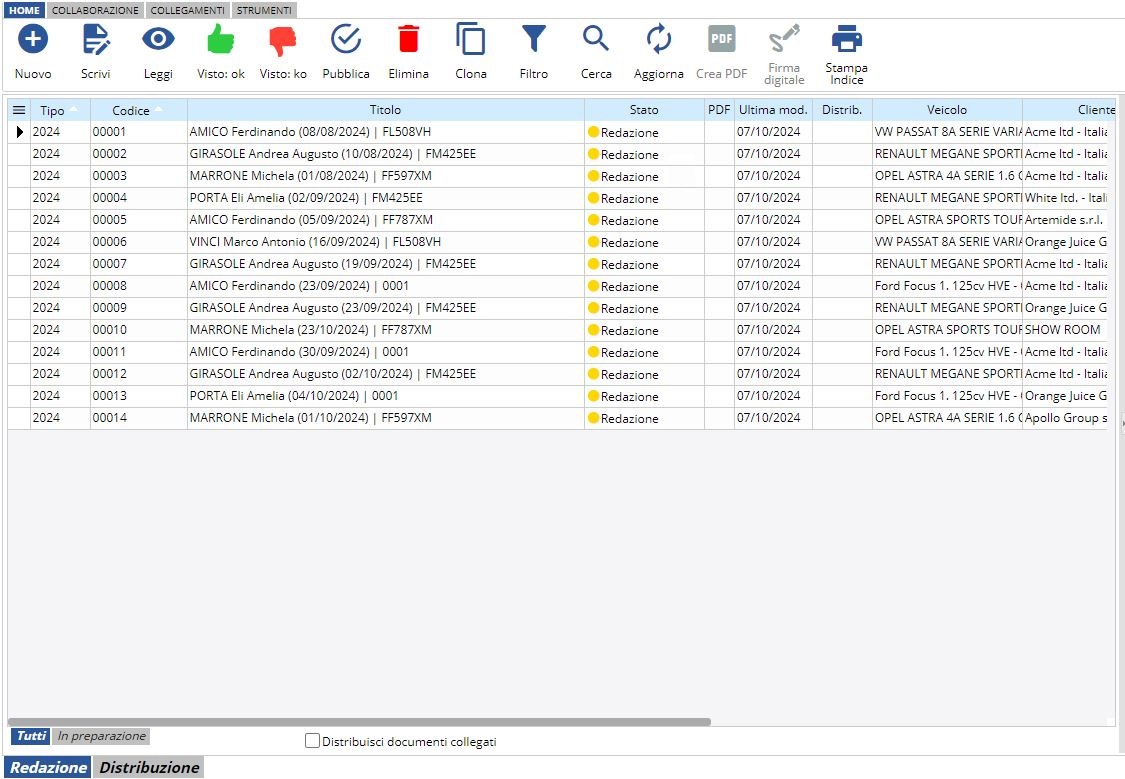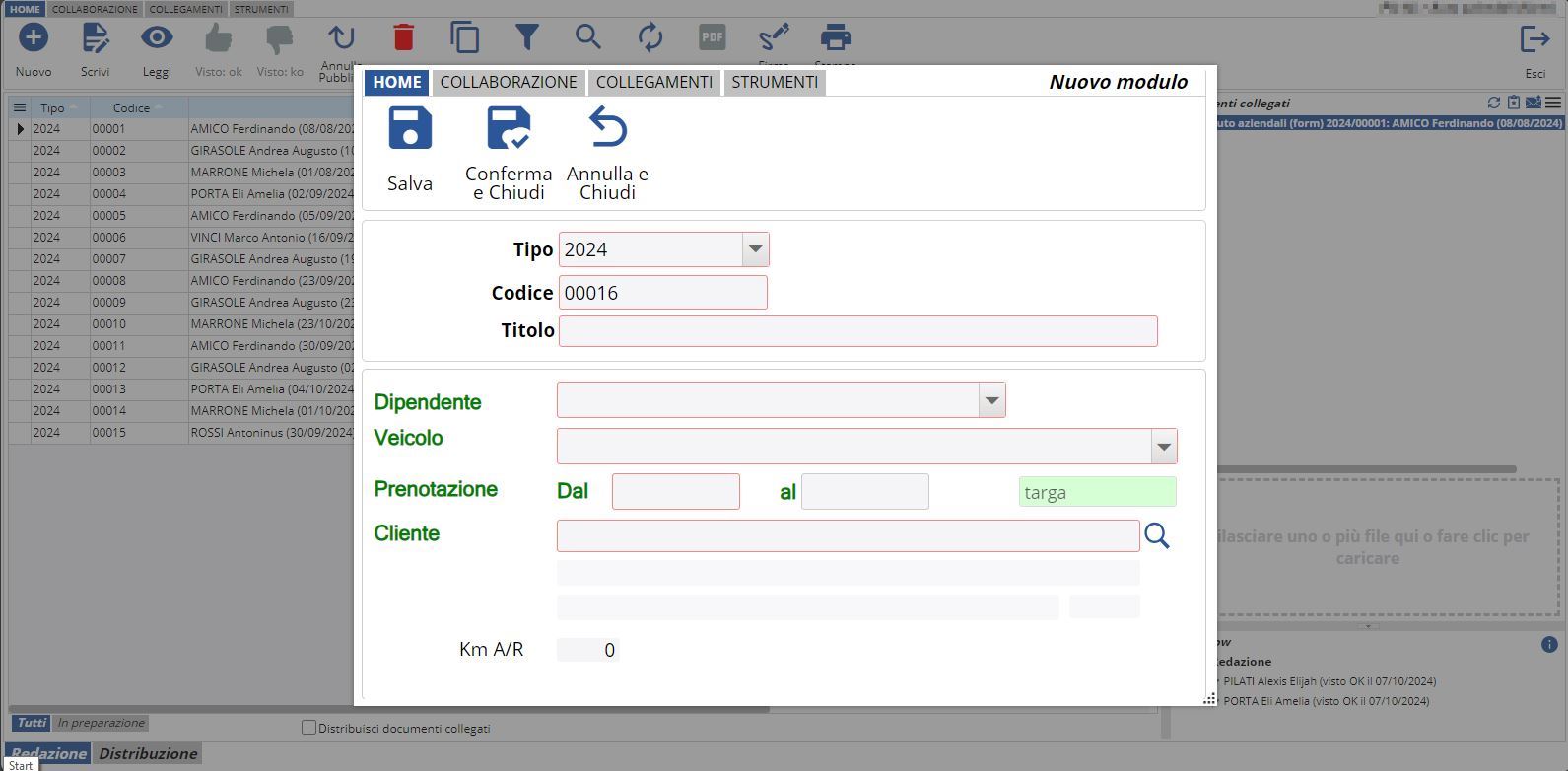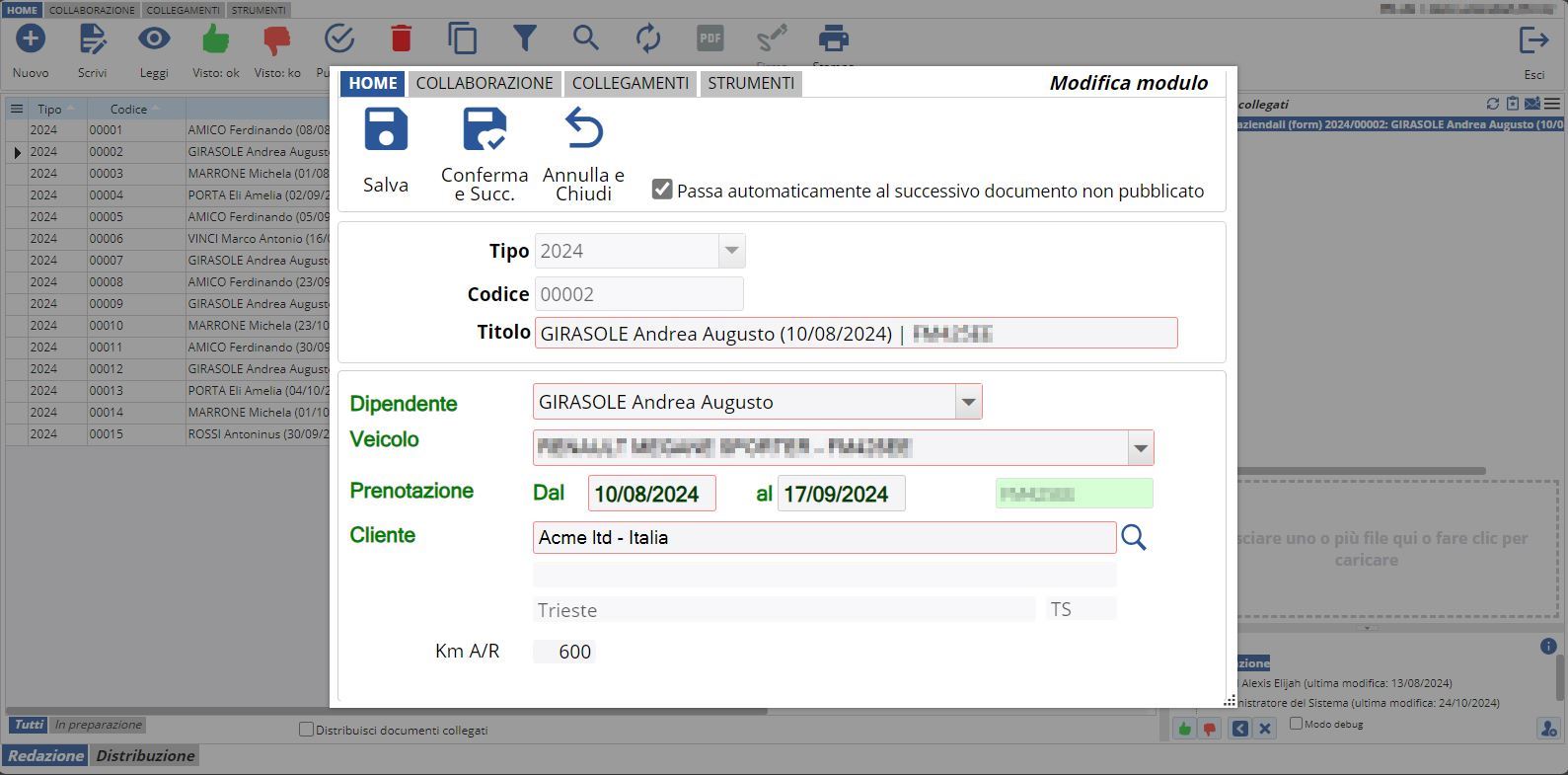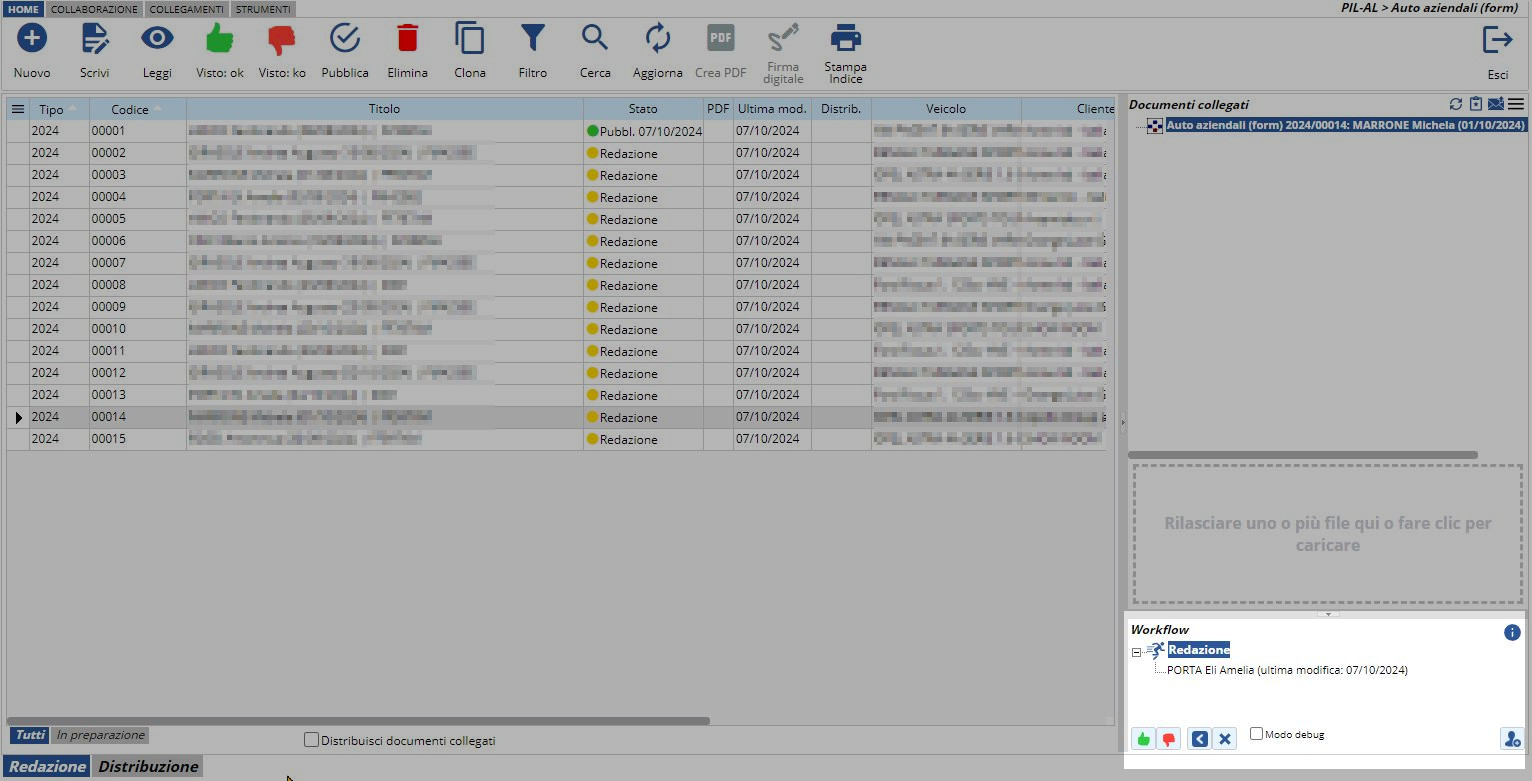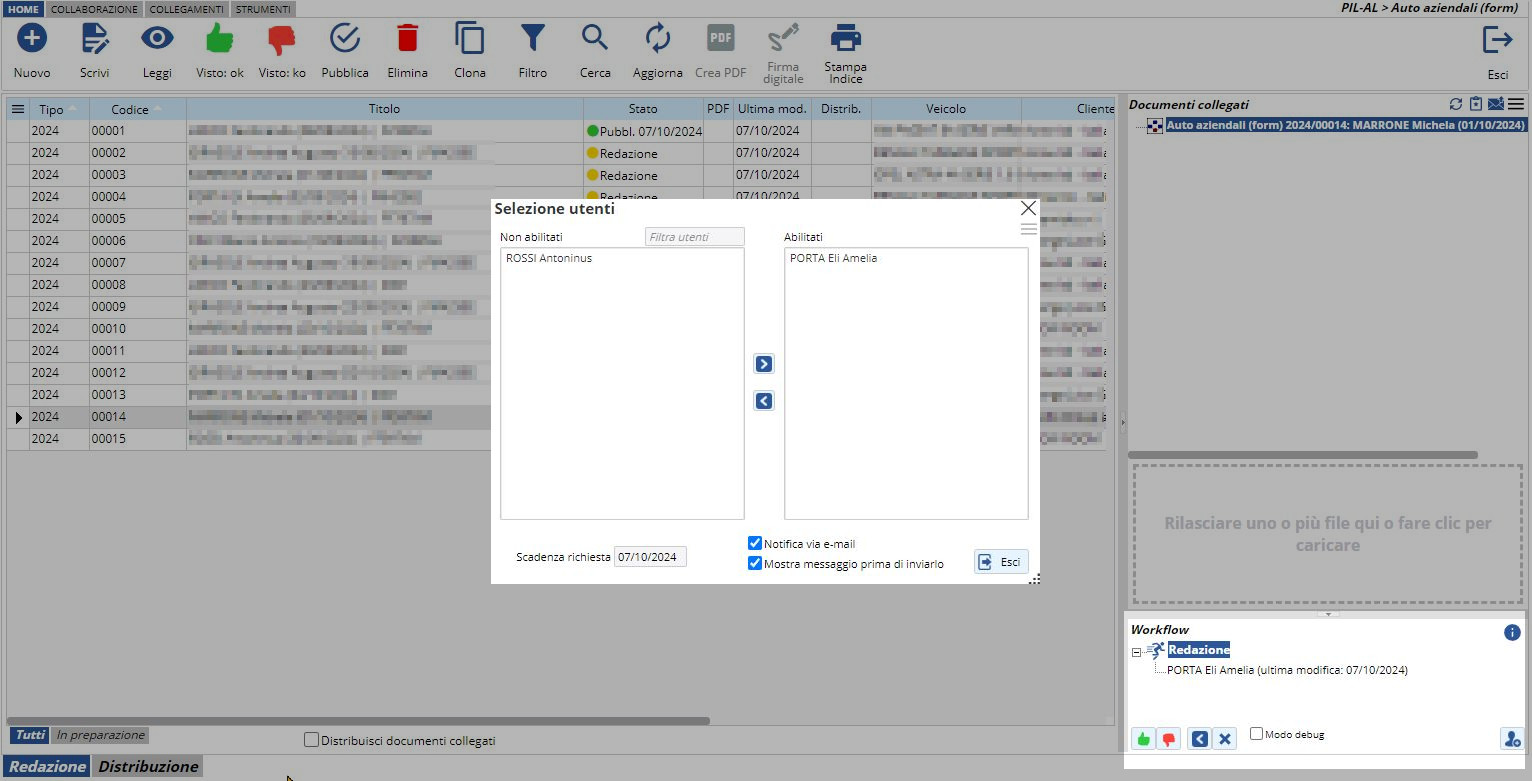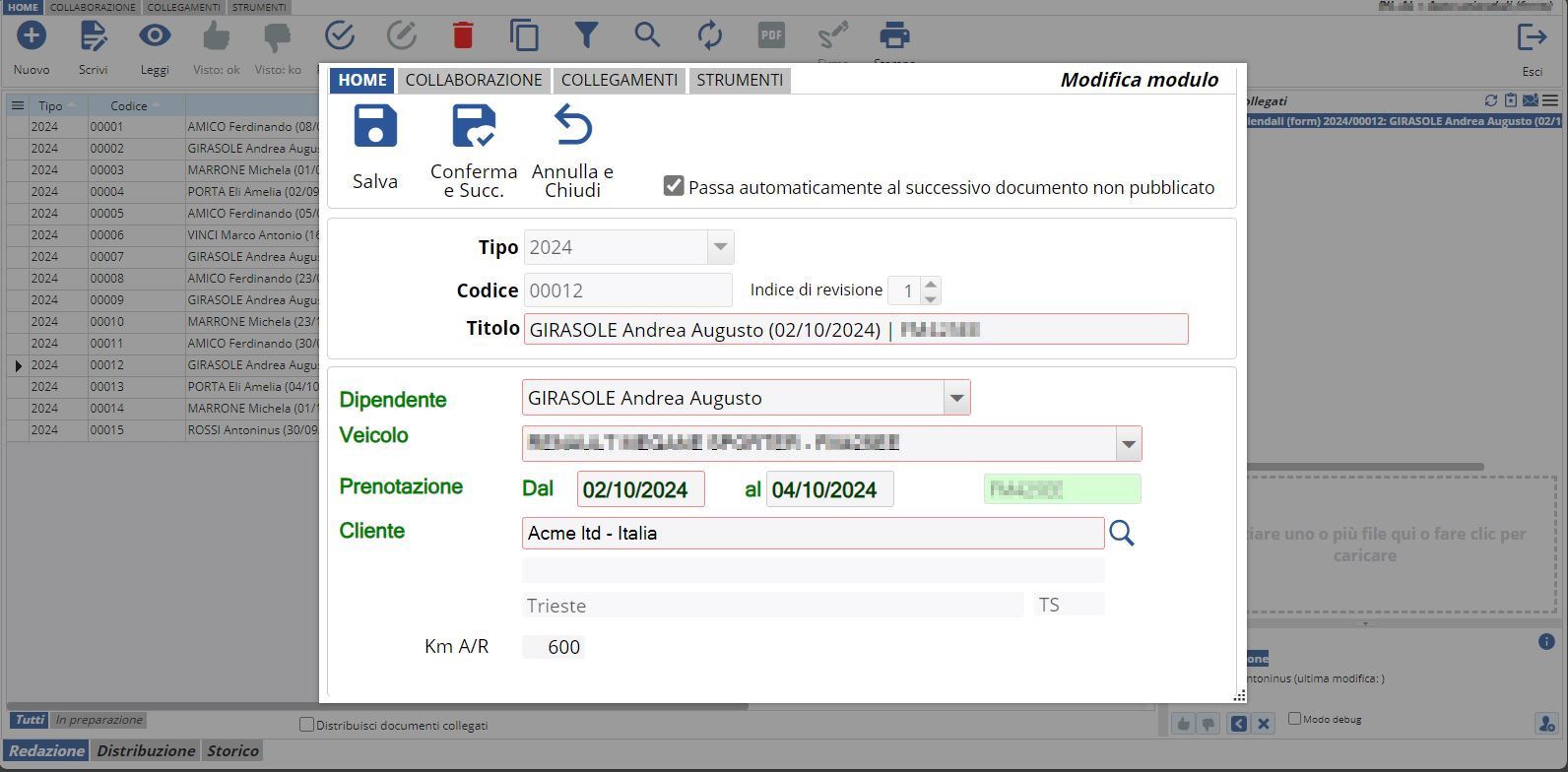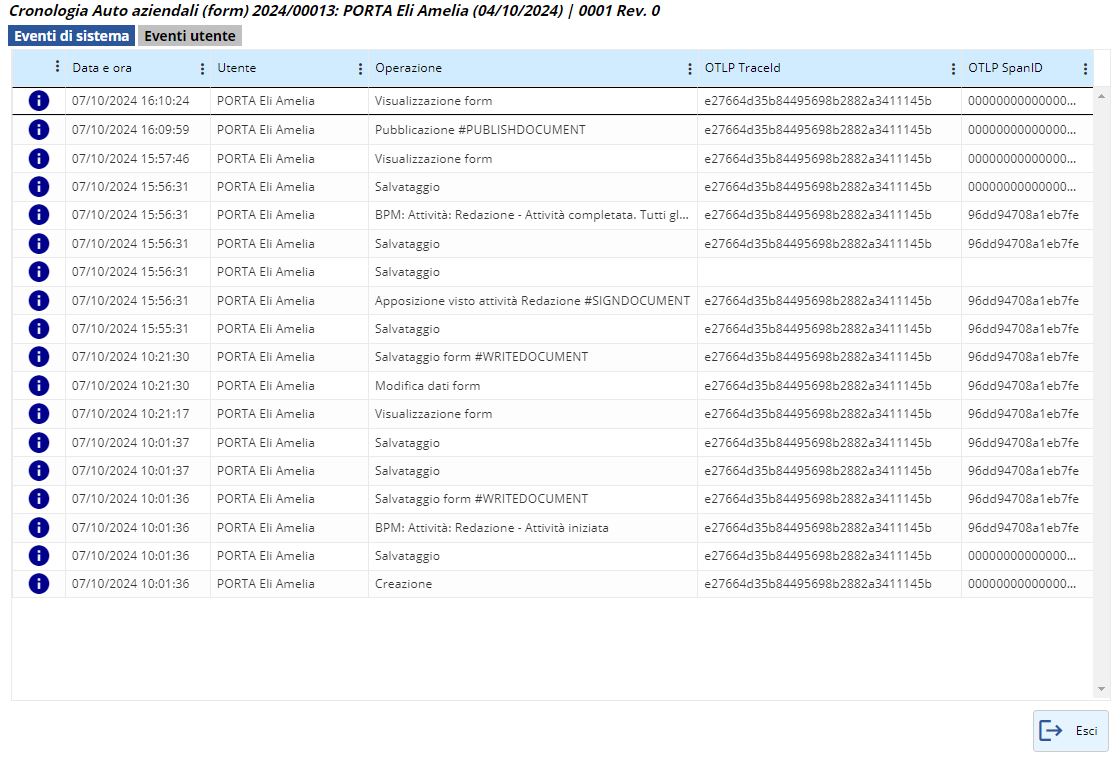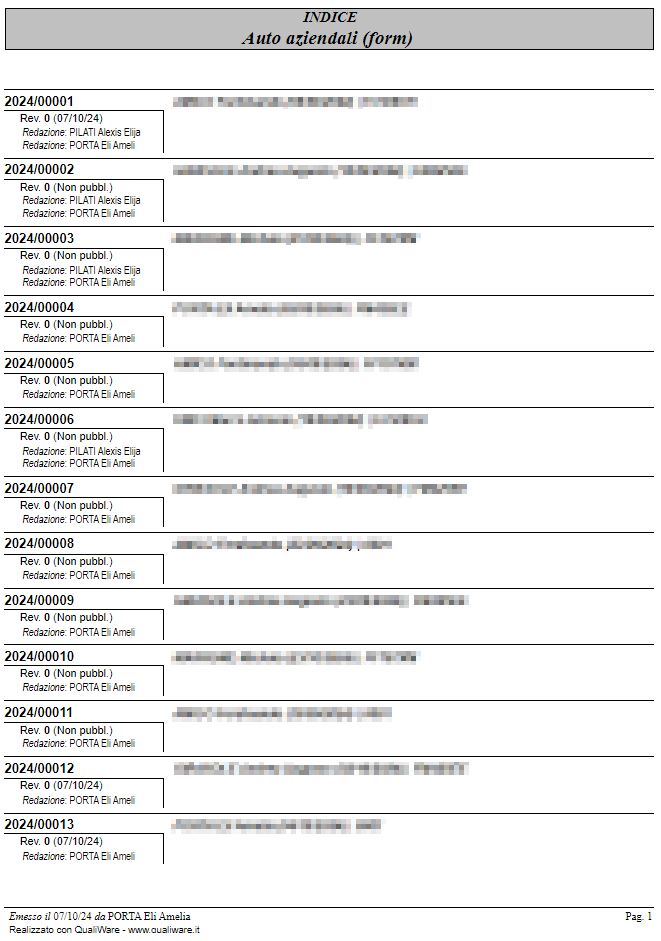Nella sotto-scheda Redazione per i documenti di tipo Form della scheda documentale, QualiWare consente di realizzare una pura registrazione dei dati, priva di un file fisico, come invece avviene per i documenti di tipo File, prevedendo anche la distribuzione automatica in fase di pubblicazione del documento.
Il documento di tipo Form prevede la registrazione dei dati attraverso solo un apposito form, dove la gestione e l’utilizzo delle categorie è praticamente lineare, dove i dati vengono registrati in database collegati al sistema, da utilizzare in un secondo momento per la rielaborazione degli stessi dati.
Ogni registrazione viene riportata nella tabella d’elenco, che costituisce la scheda stessa, dove i campi visualizzati delle registrazioni sono:
- Tipo, indica il codice d’appartenenza del documento;
- Codice, indica il numero di registrazione assegnato al documento relativo al Tipo al quale è associato;
- Titolo, indica il titolo della registrazione;
- Revisione, indica il numero di revisione effettuata al documento;
- Stato, indica la condizione del documento all’interno del workflow associato alla categoria documentale, che può essere:
- In redazione, il documento non è stato soggetto ad alcuna verifica alla fase successiva;
- In approvazione, il workflow del documento presenta almeno un’utente registrato alla fase immediatamente successiva a quella di Redazione (in questo caso quella di Approvazione). Diversamente, se il workflow presenta più di due fasi (es. Redazione ed Approvazione), il campo visualizza il nome della fase successiva a quella convalidata utilizzando il tasto Visto del workflow;
- Da pubblicare, il documento è stato approvato in tutte le fasi del workflow ed è in attesa d’essere pubblicato;
- Pubblicato, il documento è stato pubblicato e non può essere soggetto a modica se non alle Revisioni;
- Ultima modifica, indica la data di quando il documento è stato soggetto a modifica, comprese le approvazioni delle fasi del workflow;
- Distribuzione, indica se il documento è stato distribuito.
In fondo alla tabella, la sezione Redazione presenta l’opzione di visualizzare Tutti i documenti (pubblicati e non), oppure solo quelli In preparazione che comprende i documenti non ancora pubblicati.
La gestione dei documenti nella categoria documentale è possibile attraverso il Menu della toolbar documentale, supportata anche dal Menu contestuale e dal Menu della tabella documentale che ne permettono una gestione più efficace.
Inoltre, a completare i campi di gestione della scheda Redazione è presente il flag Distribuisci documenti collegati, che consente di condividere assieme al documento selezionato anche quelli a lui associati presenti nei Documenti collegati (vedi Distribuzione multipla in Gestione documentazione: Distribuzione).
Registrare il documento di tipo Form
Per realizzare un nuovo documento di tipo Form cliccare il pulsante Nuovo presente nel menu della scheda, il sistema apre la scheda Nuovo documento ed inizia il flusso di creazione, con l’apertura della modulo a form impostato in precedenza, che può essere più o meno articolato in base alle necessità dell’azienda.
In questo caso riportiamo l’esempio di un modulo form realizzato per gestire la flotta auto aziendali utilizzate dai dipendenti per effettuare le trasferte. L’utente deve compilare obbligatoriamente i campi della registrazione:
- Tipo;
- Codice;
- Titolo.
Gli altri campi che costituiscono il form possono essere impostati come valori richiesti o meno. In questo caso, i campi impostati come richiesti sono evidenziati in rosso, come riportato nell’immagine sopra.
Una volta compilati i campi del form, per completare la registrazione utilizzare le funzioni presenti nella toolbar del menu del modulo:
- Salva, consente di confermare l’inserimento dei dati senza chiudere la maschera di registrazione;
- Salva e chiudi, consente di confermare il salvataggio dei dati chiudendo la maschera di registrazione.
Nel caso non si desideri salvare i dati inseriti è sufficiente cliccare Annulla e chiudi, il sistema chiude la maschera di registrazione senza salvare gli eventuali dati inseriti.
Una volta salvati i dati, il sistema assegna in automatico alla registrazione lo stato di Redazione e nel campo Redazione nell’area workflow viene inserito in automatico il nome di chi ha scritto il documento e la data dell’ultimo intervento.
In questa fase il Redattore può procedere ad aggiungere i partecipanti a ciascuna fase del workflow (vedi il paragrafo Richieste di verifica e d’approvazione) e l’avanzamento della fase della registrazione segue il processo impostato per la categoria documentale nella quale si opera.
Modificare il documento
Ogni registrazione può essere modificato da chi dispone delle abilitazioni di ruolo di Redattore nella categoria documentale.
Un documento può essere aperto solo se non è impegnato da un altro utente o dallo stesso se tenta d’aprirlo attraverso un’altra categoria documentale o scheda. In questi casi, il sistema attiva il Blocco degli accessi contemporanei ed avvisa l’utente che il documento è impegnato.
Modificare i dati della registrazione
I documenti registrati possono essere riaperti per essere aggiornati in un secondo momento tramite la funzione Scrivi, che consente d’aprire la maschera di registrazione, permettendo d’aggiornare i valori in precedenza registrati od integrando con quelli non inseriti
Durante la fase di modifica di una registrazione, è disponibile una funzione chiamata Passa automaticamente al successivo documento non pubblicato. Questa opzione consente di passare in automatico alla registrazione successiva che si trova ancora nello stato di Registrazione o che non è ancora stata pubblicata. Quando questa funzione è attivata, il pulsante Conferma e chiudi si sostituisce con Conferma e successivo. In questo modo, una volta confermato il salvataggio dei dati, il sistema non chiude la finestra, ma apre la prima registrazione successiva che deve ancora essere completata.
Workflow per approvare il documento
Quando il si realizza una nuova categoria documentale, il sistema imposta il workflow in automatico come BPM. Dopo il salvataggio l’impostazione BPM della categoria non può più essere rimosso. Nell’esempio riportato di seguito il workflow è di tipo BPM.
L’area del workflow all’interno della scheda documentale riporta tutte le funzionalità per gestione le fasi di validazione del documento che ne consentono la pubblicazione finale:
-
- Elenco utenti coinvolti, riquadro con la lista degli utenti coinvolti nella fase selezionata;
- Visto ok (icona pollice all’insù), consente al Validartore/Approvatore d’assegnare al documento il visto positivo ;
- Visto ko (icona pollice all’ingiù), consente al Validatore/Approvatore d’assegnare al documento il visto negativo;
- Riaprire attività ( < ), consente togliere il flag dalla fase;
- Riporta il workflow all’inizio ( x ), consente di riportare il documento alla prima fase di validazione, quella di Redazione;
- Modulo debug, flag che consente al Superutente di porre i visti al posto degli altri utenti;
- Modifica gli utenti coinvolti (icona mezzo busto), consente d’aprire la finestra Selezione utenti workflow dove si scelgono gli utenti abilitati alla fase.
Una volta che tutte le fasi del workflow sono state completate, il documento può essere pubblicato dall’utente con diritto di redazione.
Modifica utenti coinvolti nella fase
Il Redattore della categoria documentale ha il ruolo di scegliere chi deve validare ed approvare i documenti, anche se non inseriti nel sistema direttamente da lui. Se l’Amministratore di sistema definisce le fasi del workflow e le abilitazioni degli utenti coinvolti nella categoria documentale, il Redattore può scegliere per ogni documento chi abilitare per ogni frase. Inoltre, il sistema consente al Redattore di coinvolgere anche più di un utente all’interno di una stessa fase.
Per definire gli utenti coinvolti nel workflow del documento, il Redattore deve cliccare su Modifica utenti coinvolti posto in calce all’area del workflow, che consente d’aprire la finestra Selezione utenti workflow e presenta i seguenti campi:
- Non abilitati, area dove vengono elencati tutti gli utenti selezionabili all’interno della fase;
- Filtra utenti, consente d’eseguire la ricerca tra gli utenti della lista;
- Abilitati, area dove riportare gli utenti coinvolti nella fase del workflow;
- Aggiungere agli abilitati ( > ), consente di spostare uno o più utenti dai Non abilitati agli Abilitati;
- Togliere dagli abilitati ( < ), consente di togliere uno o più utenti dagli Abilitati;
- Scadenza richiesta, definisce una scadenza entro la quale gli utenti devono apporre il visto alla fase del workflow;
- Notifica via email, flag che consente d’inviare un’email di avviso agli utenti Abilitati;
- Mostra messaggio prima di inviarlo, flag che consente di verificare la mail d’avviso prima d’inviarla, dando la possibilità al Redattore/Validatore di modificarla.
Il procedimento di scelta dei Validatori e degli Approvatori da parte del Redattore dev’essere eseguito per ogni singola fase del workflow: se per esempio questo prevede tre fasi, il Redattore deve posizionarsi sulle diverse fasi del workflow e procedere alla scelta in tre momenti distinti.
Il sistema salva le impostazioni alla chiusura della finestra e modifica lo stato del documento, indicando di quale validazione (visto) è in attesa, come ad esempio: In validazione o In approvazione.
Il procedimento di scelta dei Validatori e degli Approvatori da parte del Redattore dev’essere eseguito per ogni singola fase del workflow: se per esempio questo prevede tre fasi, il Redattore deve posizionarsi sulle diverse fasi del workflow e procedere alla scelta in tre momenti distinti.
Pubblicare il documento
L’utente con abilitazione di Redattore può chiudere definitivamente il ciclo d’elaborazione di ogni documento e pubblicando il documento. Affinché il documento possa essere pubblicato è necessario che tutte le fasi del workflow siano state completate.
Cliccare il pulsante Pubblica, il sistema apre la finestra che consente la chiusura del processo di pubblicazione, dove sono presenti i campi:
- Data di pubblicazione, consente di definire la data di quando registrare la pubblicazione del documento;
- Distribuzione automatica, flag che attiva la distribuire automatica appena l’utente conferma la pubblicazione del documento,
- Visualizza scheda distribuzione, flag che consente d’aprire in automatico la sotto-scheda Distribuzione una volta confermata la pubblicazione del documento.
Il sistema riporta nella tabella d’elenco il nuovo stato del documento, comprensivo della data di registrazione ed evidenziandolo con un colore diverso da quelli che presentano il workflow ancora aperto.
Se al documento pubblicato non è stato eseguita la distribuzione o necessita riproporla, l’utente può eseguirla in maniera strutturata agendo direttamente nella sotto-scheda Distribuzione.
Note
Il sistema consente di modificare alcuni campi del documento dopo la chiusura del workflow a patto che nel Form Designer sia specificato.
Inoltre, il documento pubblicato non può essere modificato a meno che:
- venga annullata la pubblicazione con la funzione Annulla pubblica, in questo caso, il documento ritorna allo stato Da pubblicare, consentendone tutte le possibili attività di modica prima d’essere nuovamente pubblicato;
- venga revisionato con la funzione Revisiona, in questo il sistema consente di:
- selezionare lo stesso file oppure di selezionarne uno nuovo come descritto in precedenza;
- l’indice di revisione aumenta in automatico;
- il workflow si resetta e riparte dalla prima fase.
Revisionare il documento
Una volta che il documento è stato pubblicato, con la funzione Revisione si possono eseguire le sue revisioni.
Il procedimento di revisione può essere fatta solo dagli utenti con abilitazione di Redattore ed è analogo a quello di prima scrittura, con la sola differenza che nel campo Redazione del workflow viene inserito il nome e la data del Revisore: le fasi vengono svuotate, devono essere ridefiniti gli utenti coinvolti nel flusso di lavoro, necessita selezionare il modello del documento da usare ed apportare la sua revisione, fino a ripercorrere l’iter di validazione, d’approvazione e di pubblicazione del documento.
La revisione del documento viene riportato nella tabella d’elenco al posto della versione precedente, che a sua volta viene spostata in automatico dal sistema nella scheda dello Storico dei documenti.
Nota
Nella categoria documentale di tipo Form, la revisione può essere abilitata o rimossa attraverso l’apposita impostazione Consenti revisione nella scheda Configurazione gestione documentali, a seconda delle necessità,
Cronologia del documento
QualiWare registra ogni intervento effettuato sui documenti. La funzione Cronologia, presente in Collegamenti nel menu principale della scheda documentale, apre la cronologia del documento selezionato, dove sono presenti:
- Eventi di sistema, area dove il sistema riporta tutte le registrazioni riguardo il documento, per i quali l’utente non può intervenire perché si tratta di un log di sistema. Questa sezione comprende gli eventi legati al workflow:
- Data e ora;
- Utente;
- Operazione;
- Eventi utente, area dove ogni utente può registrare manualmente determinate informazioni, dove i campi sono:
- Data e ora, il sistema riporta il giorno e l’orario corrente, ma è possibile modificarlo in base alle proprie necessità;
- Utente, il sistema riporta in automatico il nome dell’utente che sta inserendo la registrazione;
- Causale, campo a tendina personalizzabile nella scheda Gestione causali parametrizzabili col codice 00LOG – Causale evento utente cronologia.;
- Note, campo di testo libero dove registrare eventuali annotazioni.
Stampa indice documenti
QualiWare consente di stampare a video l’indice di tutti i documenti registrati nella categoria documentale, riportando per ognuna:
- Tipo;
- Numero di registrazione;
- Indice revisione;
- Stato del workflow;
- Data di pubblicazione.
Quando la registrazione presenta più revisioni, tutti i dati vengono mantenuti e riportati nella revisione di pertinenza.
Il documento di stampa può successivamente essere esportato, inoltrato e stampato in base alle proprie esigenze.